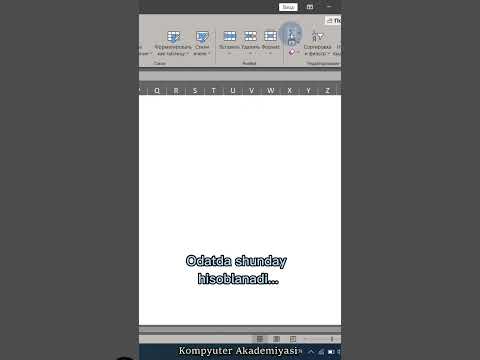Bu wikiHow sizga Windows yoki macOS -dan foydalanayotganingizda Excel jadvalidagi ma'lumotlarni tozalashni o'rgatadi. Imlo tekshiruvini ishga tushirish, takroriy ma'lumotlarni olib tashlash, topish va almashtirishdan foydalanish va katta harflar formatiga o'tish ish kitobining sifatini yaxshilashi mumkin.
Qadamlar
4 -usul 1: Imlo tekshiruvi yordamida

Qadam 1. Excelda elektron jadvalingizni oching
Siz buni kompyuteringizdagi faylni ikki marta bosish orqali qilishingiz mumkin.
Elektron jadvalga o'zgartirish kiritishdan oldin, sizda zaxira nusxasi borligiga ishonch hosil qilishingiz kerak

Qadam 2. Klaviaturadagi F7 tugmachasini bosing
Bu elektron jadvalda mumkin bo'lgan birinchi xatoni ko'rsatadigan Imlo oynasini ochadi.

3 -qadam. Xatoni tuzating
Agar siz xato qilmoqchi bo'lsangiz, uni tuzatishning bir necha yo'li mavjud:
- Agar siz "Takliflar" maydonida to'g'ri tuzatishni ko'rsangiz, uni tanlang va ustiga bosing O'zgartirish.
- Agar siz to'g'ri yozishni bilsangiz, oynaning yuqori qismidagi tuzatishni kiritib, ustiga bosing O'zgartirish.
- Foydalanishda ehtiyot bo'ling Hammasini o'zgartirish, chunki siz o'zgartirishga hojat bo'lmagan narsani o'zgartirishingiz mumkin. Masalan, agar siz "hamma" ni "shakl" ga o'zgartirgan bo'lsangiz, "kimdan" so'ziga muhtoj bo'lgan jumlani chalkashtirib yuborishingiz mumkin.

Qadam 4. Aslida to'g'ri bo'lgan so'z bilan nima qilishni hal qiling
Excelda tegishli ism, ixtisoslashgan yoki jargon atamasi yoki boshqa tilda tuzatishga hojat bo'lmagan so'zni uchratish mumkin. Sizda bu bilan shug'ullanish uchun bir nechta variant bor:
- Bosing E'tibor bermang keyingi xatoga o'tish uchun yoki Hammasini e'tiborsiz qoldiring bu so'zning barcha misollarini o'tkazib yuborish.
- Bosing Lug'atga qo'shish kelajakda Excel bu so'z/imlo to'g'ri deb hisoblashini ta'minlash.
4 -usul 2: takroriy qiymatlarni olib tashlash

Qadam 1. Excelda elektron jadvalingizni oching
Siz buni kompyuteringizdagi faylni ikki marta bosish orqali qilishingiz mumkin.
Jadvalga o'zgartirish kiritishdan oldin, sizda zaxira nusxasi borligiga ishonch hosil qilishingiz kerak

Qadam 2. Ma'lumotlar yorlig'ini bosing
Excel -ning yuqori qismida joylashgan.

Qadam 3. Dublikatlarni o'chirish -ni bosing
Bu Excel -ning yuqori qismidagi lentadagi "Ma'lumotlar vositalari" guruhida. Muloqot oynasi paydo bo'ladi.

Qadam 4. Tekshirmoqchi bo'lgan ustunlarni tanlang
Har bir ustun nomining yonidagi katakchani belgilang, bu ustunni takroriy qiymatlar uchun tekshiring.
- Bir vaqtning o'zida barcha ustunlarni tezda tanlash uchun "Hammasini tanlash" yonidagi katakchani bosing.
- Barcha ustunlarni olib tashlash uchun "Hammasini belgilash" yonidagi katakchani bosing.

Qadam 5. OK ni bosing
Siz nechta dublikat o'chirilganligini ko'rsatadigan xabarni ko'rasiz. Agar dublikatlar topilmasa, siz takroriy qiymatlar o'chirilmaganligi to'g'risida xabarni ko'rasiz.

Qadam 6. OK ni bosing
Bu derazani yopadi.
3 -usul 4: matnni topish va almashtirish

Qadam 1. Excelda elektron jadvalingizni oching
Siz buni kompyuteringizdagi faylni ikki marta bosish orqali qilishingiz mumkin.
- Matnni qidirish va uni boshqa narsa bilan almashtirish uchun ushbu usuldan foydalaning.
- Elektron jadvalga o'zgartirish kiritishdan oldin, sizda zaxira nusxasi borligiga ishonch hosil qilishingiz kerak.

Qadam 2. Ctrl+F tugmalar birikmasini bosing (Windows) yoki ⌘ Buyruq+F (macOS).
Bu Topish va O'zgartirish oynasini ochadi.

Qadam 3. O'zgartirish yorlig'ini bosing
Bu oynaning yuqori qismidagi ikkinchi yorliq.

4 -qadam. "Nimani top" maydoniga qidirayotganingizni kiriting
Agar kerak bo'lsa, bo'sh joylarni kiritishni unutmang. Shuningdek, muddatdan oldin yoki keyin boshqa bo'sh joylardan qoching.
- * Va? Kabi joker belgilarni ishlatishingiz mumkin. sizning qidiruvingizda.
- Masalan: "s" bilan boshlanadigan va "d" bilan tugaydigan (masalan, qayg'uli, boshlangan, o'tkazib yuborilgan) har qanday so'zni qidirish uchun s*d kiriting.
- Masalan: "s" bilan boshlanadigan, "d" bilan tugaydigan va o'rtada bitta harfli (masalan, sad, sid, sod) har qanday so'zni qidirish uchun s? D yozing.

Qadam 5. O'zgartirish matnini "O'zgartirish" maydoniga kiriting
Xuddi shu qoidalar matnni almashtirishda ham qo'llaniladi.

Qadam 6. Qo'shimcha filtrlarni o'rnatish uchun Options ni bosing
Bu ekranda siz ish daftarchasida faqat ma'lum qatorlar, ustunlar yoki varaqlarni qidirishni tanlashingiz mumkin. Bu ixtiyoriy.

Qadam 7. Keyingisini topish -ni bosing
Bu, agar mavjud bo'lsa, birinchi o'yinni ko'rsatadi.

Qadam 8. Qidiruv so'zini almashtirish matni bilan almashtirish uchun O'zgartirish -ni bosing
Agar xohlasangiz, bosishingiz mumkin Hammasini almashtiring topilgan matnning barcha misollarini almashtirish matni bilan almashtirish.
Bilan ehtiyot bo'ling Hammasini almashtiringchunki tasodifan tuzatishga muhtoj bo'lmagan narsani tuzatishingiz mumkin.
4 -dan 4 -usul: Matn holatlarini o'zgartirish

Qadam 1. Excelda elektron jadvalingizni oching
Siz buni kompyuteringizdagi faylni ikki marta bosish orqali qilishingiz mumkin.
- Agar sizning ma'lumotlaringizda katta harflar, kichik harflar yoki boshqa noto'g'ri konfiguratsiya kabi katta harfli xatolar bo'lsa, ushbu usuldan foydalaning.
- Jadvalga o'zgartirish kiritishdan oldin, sizda zaxira nusxasi borligiga ishonch hosil qilishingiz kerak.

Qadam 2. O'zgartirmoqchi bo'lgan ma'lumotlar yonida vaqtinchalik ustun yarating
Agar sizning ma'lumotlaringizda ustun sarlavhalari bo'lsa, vaqtincha ustunning birinchi katagiga sarlavha kiriting.

Qadam 3. Birinchi yacheykaga katta -kichiklik funktsiyasining formulasini kiriting
Agar ustun sarlavhasi bo'lsa, formulani uning ostidagi katakka kiriting. Formula nima qilmoqchi ekaningizga qarab o'zgaradi:
- Hujayra qiymatining katta -kichikligini tegishli holatga o'zgartirish uchun = PROPER (katak) ni kiriting (masalan, ism, nasl, manzil). "Hujayra" ni o'zgartirmoqchi bo'lgan birinchi katak raqami bilan almashtiring (masalan, B2).
- Hujayra qiymatining harfini hamma katta harflarga o'zgartirish uchun = UPPER (katak) yozing (masalan, NOMI, ZRED, ADRES). "Hujayra" ni o'zgartirmoqchi bo'lgan birinchi uyali raqam bilan almashtiring (masalan, B2).
- #* Hujayra qiymatini kichik harflarga o'zgartirish uchun (masalan, ism, nasl, manzil) = LOWER (hujayra) kiriting. "Hujayra" ni o'zgartirmoqchi bo'lgan birinchi uyali raqam bilan almashtiring (masalan, B2).

Qadam 4. ↵ Enter ni bosing yoki ⏎ Qaytish.
Formulani o'z ichiga olgan katakcha endi hujayraning yangi holat formatini o'z ichiga oladi.

Qadam 5. Yacheykani bosing
Hozirda hujayra ajratilgan va quti bilan o'ralgan.

Qadam 6. Qutining pastki o'ng burchagini ustun ma'lumotlarining oxirigacha torting
Bu formulani ustundagi boshqa barcha hujayralarga qo'llaydi.